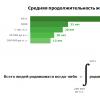يمكن أن يكون الماوس الموجود على الكمبيوتر المحمول من ثلاثة أنواع: سلكي أو لاسلكي أو لوحة اللمس. لذلك، عندما لا يعمل الماوس الموجود على جهاز كمبيوتر محمول، سنقوم بتحليل ما يجب القيام به لكل حالة على حدة.
المشترك بين جميع الأنواع قد يكون فصل أسباب الفشل. قد يكون هذا عطلًا ميكانيكيًا (الكابل، الموصل، أجزاء الماوس)، وفشلًا برمجيًا مرتبطًا بالنظام، والثالث ثابتًا (الكهرباء).
مشاكل البرمجيات
إذا تم تجميد الماوس، فلن يتحرك المؤشر الموجود على الشاشة عند أمر الماوس، ولكن يمكنك التحكم في المؤشر باستخدام لوحة المفاتيح. أول شيء هو إعادة تشغيل النظام.
إذا لم تساعد إعادة التشغيل، فتحقق من برامج تشغيل الماوس. للقيام بذلك، انتقل إلى مدير الأجهزة وتحقق من الإدخال الخاص بجهازك. لا ينبغي أن تكون هناك علامات صفراء. وإلا، قم بإعادة تثبيت برنامج التشغيل.
الأعطال الميكانيكية
الفئران السلكية واللاسلكية
لاختبار الماوس، قم بتوصيله بجهاز كمبيوتر آخر وتحقق من تشغيله هناك. إذا كان الماوس يعمل بشكل جيد على جهاز آخر، فابحث عن السبب في الكمبيوتر المحمول الخاص بك.
وتشمل هذه حدوث خلل في منفذ USB نفسه، حيث يتم إدخال قابس الماوس. حاول إدخال القابس في موصل USB مختلف. يمكن أن يكون عطل منفذ USB دليلاً غير مباشر على خلل في شريحة “الجسر الجنوبي” المسؤولة عن الموصلات الخارجية. يتم تغيير هذه الدائرة الدقيقة في الخدمة.
إذا كان الماوس لا يعمل على كمبيوتر آخر، فأنت بحاجة إلى التحقق من ذلك. إذا تحرك المؤشر الموجود على الشاشة عند تحريك الماوس على لوحة الماوس ولم يعمل أحد الأزرار أو العجلة، فأنت بحاجة إلى استبدالها. إذا كان الماوس لاسلكيًا وكانت هناك هزات في حركة المؤشر، فقم بتغيير البطاريات. أو انقل جهاز استقبال الماوس اللاسلكي إلى موصل مختلف. يمكنك أيضًا النصح بإيقاف تشغيل ماوس الراديو وتشغيله باستخدام الزر الموجود على الماوس نفسه.

إذا كان الماوس يعاني من مشاكل ميكانيكية، فقد يكون من الأسهل استبداله بآخر جديد.
أعطال لوحة اللمس
إذا كان هناك تشغيل سيئ أو تشغيل متقطع للوحة اللمس (لوحة اللمس)، فتحقق من نظافة سطح لوحة اللمس. يمكنك مسح سطح اللوحة بقطعة قماش مبللة، والانتظار حتى تجف والتحقق من العملية. تأكد أيضًا من نظافة يديك. يمكننا أيضًا أن ننصحك بالانتقال إلى إعدادات لوحة اللمس من خلال لوحة التحكم. في الإعدادات، يمكنك تغيير المعلمات حتى تحقيق التشغيل العادي.

يمكن تعطيل لوحة اللمس للكمبيوتر المحمول عن طريق البرنامج. قد يحتوي الكمبيوتر المحمول على زر خاص لتشغيل لوحة اللمس. هناك نماذج يتم فيها تعطيل لوحة اللمس تلقائيًا عند توصيل الماوس. يمكنك استخدام مجموعة المفاتيح الخاصة Fn + (عادةً ما تكون من F1 إلى F12).
يمكننا أيضًا أن ننصحك بإعادة تشغيل النظام.
كهرباء ساكنة
للقضاء على تأثير الكهرباء الساكنة على تشغيل الماوس، عليك القيام بعدة خطوات:
- قم بإيقاف تشغيل الكمبيوتر المحمول (افصله عن مأخذ الطاقة وأزل البطارية)؛
- اضغط باستمرار على زر الطاقة لمدة 30 ثانية تقريبًا؛
- قم بتشغيل الطاقة (أدخل البطارية وقم بتوصيلها بالمأخذ).
أسباب أخرى لعدم عمل الماوس
حاول استبدال لوحة الماوس إذا كان الماوس غير مستقر. وأخيرًا، حاول فحص جهاز الكمبيوتر الخاص بك باستخدام أحد برامج مكافحة الفيروسات.
إذا واجهت مشكلة حيث لا يعمل الماوس الموجود على الكمبيوتر المحمول الخاص بك، فلا تيأس، لأنه في كثير من الأحيان لا يكون من الصعب إصلاح المشكلة ويمكنك القيام بذلك بنفسك.
العديد من المستخدمين، عندما تنشأ مشاكل مع فأرة الكمبيوتر، يفضلون الاتصال بورش العمل، وفي أغلب الأحيان، بسبب التكلفة المنخفضة نسبيا لنماذج الميزانية، فإنهم ببساطة يشترون واحدة جديدة.
لا تتسرع في الذهاب إلى المتجر، خذ بعض الوقت وسنخبرك بما يجب عليك فعله إذا كان الماوس الموجود على الكمبيوتر المحمول الخاص بك لا يعمل.
أسباب عدم نجاحه فأرة الحاسوبليس كثيرًا، لكن عليك في البداية اتخاذ قرار بشأن البيانات الأولية:
ما نوع التحكم المستخدم (الميكانيكي، البصري)؟
طريقة الاتصال بالكمبيوتر المحمول (سلكي، لاسلكي)؟
ما هي الواجهة التي يستخدمها للاتصال بالكمبيوتر (PS/2، USB)؟

ماذا تفعل إذا كان الماوس السلكي لا يعمل؟
ومع ذلك، الشيء الذي يجب أخذه في الاعتبار هنا هو أن ماوس USB، على عكس ماوس PS/2، هو جهاز توصيل وتشغيل. ماذا يعني ذلك؟
استنادًا إلى المفهوم الرئيسي لأجهزة التوصيل والتشغيل، فإنها لا تتطلب تكوينًا إضافيًا/
يتعرف نظام التشغيل تلقائيًا على الكائنات ويجري تغييرات على التكوين العام.
وبالتالي، في حالة موصل USB، سيتم إجراء تغييرات التكوين تلقائيًا دون الحاجة إلى إعادة تشغيل الكمبيوتر المحمول، وفي حالة موصل PS/2، ليست هناك حاجة إلى إعادة التشغيل.
إذا فشلت كل الخطوات الأخرى، فحاول إعادة التشغيل بغض النظر عن الواجهة التي تستخدمها.
وفي بعض الحالات، تكون هذه الطريقة فعالة وفعالة.
حاول أيضًا إزالة ماوس USB، وإعادة تشغيل الكمبيوتر المحمول، وإدخال اسم المستخدم وكلمة المرور للدخول إلى نظام التشغيل، وبعد التحميل فقط، أدخله في إحدى واجهات USB.

بعد ذلك، يجب عليك محاولة تغيير واجهة الاتصال على الكمبيوتر المحمول، ربما لا يعمل أحدها بشكل صحيح ("محروق" أو مجمد)، وهذا سبب شائع إلى حد ما، وربما الأكثر شيوعًا بين الباقي.
سيكون الخيار المثالي هو عندما تتاح لك الفرصة لاستبدال الماوس بنفس الماوس الذي تكون متأكدًا بنسبة 100٪ من أدائه.
في هذه الحالة، يجب إدراج نموذج العمل في الفتحة التي تم تثبيت النموذج الحالي فيها.
تذكر الفرق بين الواجهات الموضحة أعلاه وإذا قمت بتثبيت جهاز مزود بواجهة PS/2، فلا تنس إعادة تشغيل الكمبيوتر المحمول.
من الجيد أيضًا اختبار الماوس الخاص بك لمعرفة ما إذا كان يعمل على كمبيوتر آخر، وليس بالضرورة على جهاز كمبيوتر محمول.
كل شيء بسيط هنا، إذا قمت بإدخال جهاز يعمل في الكمبيوتر المحمول ولم يعمل، فالمشكلة بالتأكيد في الكمبيوتر المحمول.
إذا كان الماوس الخاص بك لا يعمل مع الكمبيوتر المحمول، ولكنه يعمل على كمبيوتر آخر، فإن المشكلة تكمن مرة أخرى في الكمبيوتر المحمول.
في بعض الحالات، قد لا يعمل الماوس بشكل صحيح، وهو ما يظهر كحركة بطيئة للمؤشر أو نقص دوري في الاتصال بالماوس.
الجهد الساكن هو أحد أسباب عدم عمل الماوس
في بعض الحالات قد لا يعمل الجهاز نتيجة تراكم الشحنات الساكنة. أيضًا، في كثير من الأحيان، تحترق واجهات USB لهذا السبب.
دعونا نلاحظ حقيقة ذلك هذه المشكلةنموذجي لكل من الفئران السلكية واللاسلكية. الحل لهذه المشكلة هو إزالة الجهد الساكن الموجود.
للقيام بذلك، اتبع الخطوات التالية:
قم بإيقاف تشغيل الكمبيوتر المحمول الخاص بك.
اضغط مع الاستمرار على زر الطاقة الخاص بالكمبيوتر المحمول لمدة 30 ثانية على الأقل.
قم بتثبيت البطارية.
قم بتشغيل طاقة الكمبيوتر المحمول عن طريق توصيله بمأخذ كهربائي.
قم بتشغيل الكمبيوتر المحمول، وانتقل إلى نظام التشغيل وتحقق من وظائف الماوس.
ماذا تفعل إذا كان الماوس اللاسلكي الخاص بك لا يعمل؟
السبب الأول والأكثر شيوعًا لرفض الماوس اللاسلكي العمل هو نفاد البطاريات. .
لاختبار هذه الفرضية، أدخل بطاريات عمل أخرى في الماوس اللاسلكي.
يرجى ملاحظة أن البطاريات قد لا تكون فارغة تمامًا وقد تعمل حتى في أجهزة أخرى (مثل جهاز التحكم عن بعد)، ولكن الماوس لن يعمل.

في بعض الحالات، قد تتجمد أجهزة الماوس اللاسلكية.
من أجل إخراجه من هذه الحالة، استخدم زر تشغيل/إيقاف الماوس الخاص - قم بإيقاف تشغيل الماوس وتشغيله مرة أخرى بعد بضع ثوانٍ.
كقاعدة عامة، يقع هذا الزر تحت الماوس، وفي بعض الحالات لا يتم تمثيله بواسطة زر، ولكن بواسطة رافعة.

لنبدأ بسؤال شائع حول محو الأمية الحاسوبية: "ما هي لوحة اللمس الموجودة على الكمبيوتر المحمول؟" عادةً ما تحتوي أجهزة الكمبيوتر المحمولة وأجهزة الكمبيوتر المحمولة وغيرها من الأجهزة المحمولة المماثلة (على سبيل المثال) على فأرة كمبيوتر مدمجة. هذا الماوس المدمج لا يشبه على الإطلاق فأرة الكمبيوتر المعتادة التي يمكنك تحريكها حول الطاولة والضغط على الأزرار.
يتميز الماوس المدمج في أجهزة الكمبيوتر المحمولة بتصميم مختلف تمامًا. إذا تحرك الماوس العادي على الطاولة، فإن الماوس المدمج في أجهزة الكمبيوتر المحمولة يقف، كما يقولون، بإحكام. لكن يمكنك تحريكها بأصابعك، وهو ما يشبه تمامًا استجابة حركة فأرة الكمبيوتر العادية على الطاولة.
إيجابيات لوحة اللمس أو ما هي لوحة اللمس؟
يعد هذا التصميم الثابت للماوس المدمج مناسبًا لأجهزة الكمبيوتر المحمولة، حيث تحتاج إلى أقل عدد ممكن من الأجزاء المتحركة. ونظرًا لأن الكمبيوتر نفسه محمول، فمن غير المستحسن أن يتحرك فيه أي شيء آخر.
باستخدام هذا الماوس المدمج، لا يمكنك تحريك إصبعك فحسب، بل يمكنك أيضًا تنفيذ العديد من الإجراءات الأخرى. على سبيل المثال، يمكنك النقر على الماوس المدمج، والذي سيكون مشابهًا للضغط على الزر الأيسر لفأرة الكمبيوتر العادية. في أجهزة الكمبيوتر الأكثر تقدمًا، وخاصة إنتاج MAC تفاحة، باستخدام الماوس المدمج، يمكنك تدوير الصورة، وتكبيرها أو تصغيرها، وتنفيذ العديد من الإجراءات الملائمة الأخرى بحركات بضعة أصابع.
أيضًا، تحتوي الفئران المدمجة في أجهزة الكمبيوتر المحمولة على أزرار يمين ويسار، تشبه تمامًا الأزرار اليمنى واليسرى الموجودة في فأرة الكمبيوتر العادية.
نظرًا لأن الإجراءات التي يتم تنفيذها على فأرة الكمبيوتر المدمجة في الأجهزة المحمولة يتم تنفيذها غالبًا عن طريق لمس الأصابع على منطقة مستطيلة في علبة الكمبيوتر، فقد حصل هذا الماوس على اسمه "لوحة اللمس" من كلمات انجليزية"اللمس" - اللمس و "الوسادة" - الوسادة. أي بلغة بسيطة
"لوحة اللمس" تعني "لمس لوحة خاصة بأصابعك."
ثم التحدث باللغة التقنية
"لوحة اللمس" تعني "لوحة اللمس".
عيوب لوحة اللمس أو كيفية تداخل لوحة اللمس مع المستخدم
أي راحة يمكن أن يكون لها دائمًا الجانب الخلفي- غير مريح. "قانون الضرر" هذا لم يتجاوز لوحة اللمس، لوحة اللمس، فأرة مدمجة لأجهزة الكمبيوتر المحمولة. والحقيقة هي أن لوحة اللمس هذه عادةً ما تكون موجودة بشكل هيكلي أسفل لوحة مفاتيح الكمبيوتر (كمبيوتر محمول أو نتبووك أو كمبيوتر لوحي وما إلى ذلك). عند العمل باستخدام لوحة المفاتيح، يمكنك، دون علمك، لمس لوحة اللمس عن طريق الخطأ، وهي نفس اللوحة (النظام الأساسي) الموجودة أسفل لوحة المفاتيح.
يمكن للوحة اللمس إدراك أي لمسة ليس فقط بإصبعك، ولكن أيضًا، على سبيل المثال، بكفة القميص، كإشارة إلى العمل. سترسل هذه الإشارة الخاطئة إشارة إلى الكمبيوتر من لوحة اللمس، على سبيل المثال، لتحريك مؤشر الماوس لأعلى أو لأسفل أو لليسار أو لليمين.
والآن تخيل، على سبيل المثال، أنك تكتب نصًا. وفجأة، في مرحلة ما، "يتحرك" مؤشر الماوس إلى مكان مختلف تمامًا في النص، حيث تستمر، دون أن تشك في أي شيء، في مواصلة كتابة النص. لا يعرف الجميع الطريقة، لذلك عند الكتابة، عادة ما يتم توجيه كل الاهتمام ليس إلى الشاشة، ولكن إلى لوحة المفاتيح. وأنت ببساطة لا تلاحظ أن المؤشر قد ابتعد منذ فترة طويلة، وتمت طباعة الاختبار بالكامل في المكان الخطأ حيث يجب أن يكون.
غير سارة؟ لا يزال. وبعد ذلك سيتعين عليك تعديل كل شيء، والبحث عن المكان الذي "ذهب" إليه النص. استخرجه من هناك، وانقله إلى المكان الذي ينتمي إليه هذا النص. يستغرق الأمر وقتًا طويلاً وأحيانًا شاقًا لإصلاح كل شيء.
لذلك، لطالما اهتم مطورو أجهزة الكمبيوتر المحمولة المحمولة بمشكلة إيقاف تشغيل لوحة اللمس ولوحة اللمس والماوس المدمج مؤقتًا. إذا، بالطبع، يحتاج المستخدم إليها. تعد وظيفة إيقاف تشغيلها (وبالطبع تشغيلها إذا كانت هناك حاجة إلى لوحة اللمس مرة أخرى) مريحة للغاية. لذلك، من المفيد دائمًا معرفة هذه الوظيفة والقدرة على استخدامها.
الاستنتاجات والسؤال الرئيسي:
لوحة اللمس تشبه فأرة الكمبيوتر. يرجع ظهور لوحة اللمس هذه إلى خصوصية أجهزة الكمبيوتر المحمولة.
في المنزل، حيث يمكن وضع جهاز كمبيوتر محمول على الطاولة، يفضل الكثير من الناس استخدام فأرة الكمبيوتر العادية. فقط في هذه الحالة، يمكن أن تتداخل لوحة اللمس الممكّنة بشكل كبير، لذلك يطرح السؤال: كيفية تعطيل/تمكين لوحة اللمس؟
يهتم المصنعون بوظيفة إيقاف تشغيل لوحة اللمس: تحتوي أجهزة الكمبيوتر المحمولة على مفتاح خاص أو مجموعة من المفاتيح. ليست هناك حاجة للجوء إلى أي أجهزة أو برامج خاصة.
1 خيار حول كيفية تمكين أو تعطيل لوحة اللمس على جهاز كمبيوتر محمول
تحتوي نماذج أجهزة الكمبيوتر المحمول الحديثة على مسافة بادئة صغيرة في زاوية لوحة اللمس. هذا هو زر تمكين/تعطيل لوحة اللمس. بالضغط عليه مرتين، يمكنك تنشيط لوحة اللمس أو تعطيلها إذا تم تمكينها.
يعد هذا مناسبًا للغاية، على الرغم من أن جميع طرازات أجهزة الكمبيوتر المحمولة المحمولة لا تحتوي على مثل هذا الزر.
الخيار 2 حول كيفية تمكين أو تعطيل لوحة اللمس على جهاز كمبيوتر محمول
في أجهزة الكمبيوتر المحمولة الأخرى، لتمكين/تعطيل لوحة اللمس، تحتاج إلى الضغط على مجموعة المفاتيح Fn وأحد الصف العلوي F1-F12. يوجد مفتاح Fn عادةً في الركن الأيسر السفلي من لوحة المفاتيح. يمكن الحكم على أي من المفاتيح التي يجب الضغط عليها من F1-F12 من خلال الأيقونات المطبوعة عليها، والمصنوعة بنفس لون مفتاح Fn.
بالنسبة لأجهزة الكمبيوتر المحمول Sony Vaio، يمكنك تعطيل/تمكين لوحة اللمس باستخدام مفاتيح Fn+F1. قمنا بالضغط على مفتاحي Fn+F1 مرة واحدة وبالتالي قمنا بتعطيل لوحة اللمس. عند الضغط على Fn+F1 مرة أخرى، سيتم تشغيل لوحة اللمس مرة أخرى.

أرز. 1 بالنسبة للكمبيوتر المحمول Sony Vaio، يمكنك تعطيل/تمكين لوحة اللمس باستخدام مفاتيح Fn+F1.
عادة ما يبدو رمز تشغيل/إيقاف تشغيل لوحة اللمس مثل لوحة اللمس هذه - مستطيل ذو زوايا مستديرة (صورة "لوحة")، والتي يظهر تحتها مستطيلان صغيران (مثل الأزرار وأزرار الماوس اليسرى واليمنى) و وفوق كل هذا يوجد صليب، مثل الحرف "x" الذي يعني "off". ولكن قد تكون هناك صور أخرى للوحة اللمس، ويبذل مصنعو أجهزة الكمبيوتر قصارى جهدهم.
الخيار 3 حول كيفية تمكين/تعطيل لوحة اللمس على جهاز كمبيوتر محمول
إذا فشلت الطرق الموصوفة لسبب ما في تمكين أو تعطيل لوحة اللمس باستخدام زر خاص أو باستخدام، فيمكن القيام بذلك من خلال إعدادات BIOS. للوصول إلى هذه الإعدادات، تحتاج إلى الضغط باستمرار على المفتاح F2 أو Del أثناء بدء تشغيل الكمبيوتر المحمول. كقاعدة عامة، عند تشغيله، يتم عرض تلميح في الجزء السفلي من الشاشة، أي مفتاح يجب الضغط عليه. يجب أن نتذكر أن هذا التلميح يبدو شديدًا وقت قصير. وتحتاج إلى الضغط على هذا المفتاح بالضبط في اللحظة التي يتم فيها عرض التلميح. وإلا، سيكون من المستحيل الدخول إلى برنامج إعداد BIOS، وسوف تحتاج إلى إعادة تشغيل الكمبيوتر المحمول.
في إعدادات BIOS نجد عنصر جهاز التأشير (حرفيًا "أجهزة التأشير"). قم بتغيير قيمته إلى Enabled (الترجمة الحرفية "Enabled") إذا كنت تريد تمكين لوحة اللمس، أو إلى Disabled (الترجمة الحرفية "Disabled") - لتعطيل الجهاز. ثم قم بالخروج مع الحفظ (عادةً ما يبدو عنصر قائمة إعداد BIOS هذا مثل "حفظ وخروج" أو "خروج مع الحفظ") حتى تدخل التغييرات حيز التنفيذ.
تذكر أنك بحاجة إلى توخي الحذر فيما يتعلق بإعدادات BIOS، خاصة إذا كنت لا تعرف الغرض من هذا الإعداد أو ذاك. يمكنك أيضًا إتلاف جهاز الكمبيوتر الخاص بك إلى الحد الذي لا يمكن إصلاحه، وهذا هو مدى "خيانة" BIOS هذا .
الخيار 4 حول كيفية تمكين/تعطيل لوحة اللمس على جهاز كمبيوتر محمول
طريقة أخرى للعثور على معلومات حول مسألة كيفية تعطيل/تمكين لوحة اللمس على جهاز كمبيوتر محمول. للقيام بذلك، يمكنك استخدام الإرشادات الخاصة بجهاز الكمبيوتر المحمول الخاص بك، الموجودة في مؤخرا، كقاعدة عامة، ليس في شكل ورقي، ولكن في شكل إلكتروني، يوجد على القرص الصلب C: للكمبيوتر المحمول، عادة في مجلد "الوثائق"، ولكن ليس بالضرورة فيه.
عندما لا تعمل جميع الخيارات الأربعة
لذلك، من السهل تمكين وتعطيل لوحة اللمس. ولكن إذا لم تتمكن من تشغيل لوحة اللمس باستخدام الطرق الموضحة، فمن المحتمل أن يكون ذلك
- الجهاز فيه خلل ,
- أو لم يتم تثبيتها، على سبيل المثال، نتيجة لإعادة التثبيت نظام التشغيل(أردت، على سبيل المثال، بدلاً من نظام XP "الأصلي" (أي "المثبت" في الجهاز من قبل الشركة المصنعة وقت بيعه) تثبيت سبعة، أو بدلاً من نظام XP "الأصلي" - ثمانية أو عشرة! ). .
غالبًا ما يواجه المستخدمون المشكلات التي تنشأ عند العمل مع الكمبيوتر. إحدى هذه المشاكل هي توقف فأرة الكمبيوتر عن العمل. ما يمكن أن يكون سبب الخلل سيتم مناقشته في المقالة.
أنواع الفئران
يمكن تصنيف فئران الكمبيوتر وفقًا للمعايير التالية.
أسباب المشاكل
هناك عدة أسباب لعدم تحرك المؤشر وتوقف فأرة الكمبيوتر عن العمل، ولكن يمكن تقسيمها إلى مجموعتين: الأجهزة والبرامج.
تتضمن الأجهزة:
يتضمن البرنامج:
- المشاكل المتعلقة ببرنامج تشغيل الجهاز.
- تعطيل متعمد للماوس عن طريق البرامج الضارة.
- الصراع بين الأدوات المساعدة للماوس والبرامج الأخرى.
- أعطال نظام التشغيل التي خلقت سلسلة من المشاكل التي أدت إلى عدم تشغيل الجهاز.
استكشاف الأخطاء وإصلاحها
قبل اتخاذ أي خطوات جدية لاستكشاف الأخطاء وإصلاحها، تحقق مما يلي:


مهم! إذا لم يتم التعرف على الجهاز (فشل طلب واصف الجهاز) أو كان الماوس الخاص بك موجودًا في قسم "الأجهزة الأخرى"، فسيتم وصف حل المشكلة بالتفصيل في هذه المقالة.
سلكي
إذا قمت بفحص جهاز التأشير باستخدام ، وعندما يكون المؤشر متصلاً، لا يتحرك أو يتحرك بطريقة غير منتظمة، فإن المشكلة تكمن في أجهزة الجهاز. لحل:

لاسلكي مع جهاز إرسال USB
إذا كان لديك ماوس لاسلكي متصل بجهاز الكمبيوتر الخاص بك عبر جهاز إرسال، فاطلع على المنشور واقرأه. لا شيء ساعد؟ جرب هذا:

مهم! البرامج المثبتة لمنتج آخر (الماوس، لوحة مفاتيح لاسلكية، لوحة اللمس، المستشعر) قد يتسبب في حدوث تعارض عند العمل باستخدام ماوس لاسلكي. نوصي بإلغاء تثبيت الأدوات المساعدة وإعادة تشغيل الكمبيوتر والتحقق من تشغيل المعالج.
بلوتوث
إذا كنت تستخدم جهاز تأشير يدعم تقنية Bluetooth وتوقف المؤشر عن العمل:
- قم بإيقاف تشغيل الجهاز واستبدال البطاريات وتشغيله.
- تحقق من تشغيل جهاز الإرسال والاستقبال (أعد تشغيله، وقم بتوصيل جهاز آخر بالبلوتوث).
- تحقق من برنامج تشغيل جهاز إرسال البلوتوث.
- إذا لزم الأمر، ارجع إلى الإصدار السابق أو أعد تثبيت برنامج التشغيل.
واي فاي
إذا توقف مؤشر ماوس Wi-Fi عن العمل أو بدأ في "الارتعاش"، فقد يكون السبب في البروتوكول الذي يستخدمه جهاز التوجيه. وذلك لأن الجهاز وجهاز التوجيه يعملان في نفس النطاق 2.4 جيجا هرتز. لحل هذه المشكلة دون استبدال الماوس:
- انتقل إلى إعدادات جهاز التوجيه في قسم Wi-Fi.
- قم بتغيير البروتوكول إلى 802.11g، واحفظ التغييرات (تم إجراء التجربة على D-Link Dir-615M).
- أعد تشغيل جهاز التوجيه وأوقف تشغيل/تشغيل الماوس.
مهم! يعد تغيير البروتوكول مناسبًا إذا كانت سرعة الإنترنت لا تزيد عن 25 ميجابت/ثانية.
لوحة اللمس
أولاً، تحقق مما إذا كانت لوحة اللمس على الكمبيوتر المحمول الخاص بك ممكّنة أم لا. نوصي بقراءة المعلومات حول إعداد لوحة اللمس في هذه الصفحة.
يمكن تعطيل لوحة اللمس عن طريق البرنامج. انتقل إلى BIOS:

إذا لم يساعد تشغيله وكان كل شيء على ما يرام مع برنامج التشغيل، فهذا يعني أن هناك مشكلة في الجهاز. يمكن ان تكون:
- تلف لوحة اللمس.
- فصل الكابل.
نصيحة! إذا كنت واثقا من قدراتك، فيمكنك التحقق من تثبيت كابل لوحة اللمس. يحدث أنه أثناء النقل يقفز من الموصل للاتصال باللوحة الأم.
إذا لم تساعدك النصائح الواردة في هذه المقالة في تحديد مشكلة اتصال الماوس، فاكتب إلينا. قم بوصف مشكلتك بالتفصيل، وسنحاول العثور على إجابة معًا.
لوحة اللمس على الكمبيوتر المحمول لا تعمل، ماذا علي أن أفعل وأين يجب أن أذهب؟
أولا وقبل كل شيء، عليك أن تفهم ما هي لوحة اللمس وما هي المشكلة.
لوحة اللمس (من لوحة اللمس الإنجليزية - لوحة اللمس) - جهاز للتحكم في المؤشر بتنسيق .
تم اختراع الجهاز في عام 1988 على يد جورج جيرفيد، لكنه اكتسب شعبية بعد 6 سنوات فقط، بعد الترخيص والتثبيت على أجهزة الكمبيوتر المحمولة PowerBook من شركة Apple.
عن المشاكل المحتملةمع لوحة للتحكم في المؤشر وستتم مناقشة خيارات حلها أدناه.
يفضل معظم مالكي أجهزة الكمبيوتر المحمول استخدام الماوس بدلاً من لوحة اللمس المدمجة للعمل المريح.
قد تنشأ الحاجة إلى تعطيل لوحة اللمس إذا كان لديك هاتف أرضي، أو إذا كنت تخطط لكتابة كميات كبيرة من النص.
الحقيقة هي أنه عند الكتابة، غالبًا ما تكون هناك حالات يمكنك فيها لمس لوحة اللمس عن طريق الخطأ بكفة قميصك لساعات، مما يتسبب في تحرك المؤشر عبر النص.
في بعض طرز أجهزة الكمبيوتر المحمول، تتم عملية تعطيل لوحة اللمس تلقائيًا، ولكن يتعين عليك تمكينها يدويًا.
أسوس: فن + إف 9

د: الجبهة الوطنية + F 5

فوجي تسو : الجبهة الوطنية + F 4

G i g a بايت e : Fn + F 1

ل ه ن س ف س : الجبهة الوطنية + F 6

هيوليت باكارد (إتش بي)
HP، بالإضافة إلى بعض الشركات المصنعة لأجهزة الكمبيوتر المحمول الأخرى، تفضل الابتعاد عن تخطيط المفتاح القياسي Fn + Fx ثم ضع زر الطاقة الخاص بلوحة اللمس مباشرة على لوحة اللمس؛ وهو موجود في الزاوية اليسرى العليا ويحتوي على مؤشر ضوئي لسهولة التشغيل.
لإصلاح المشكلة، يجب عليك الدخول إلى BIOS للكمبيوتر المحمول. يمكنك الانتقال إلى إعدادات BIOS في مرحلة التمهيد بالضغط على مفتاح معين على لوحة المفاتيح.
يعتمد اسم المفتاح على الشركة المصنعة لنظام BIOS. عادةً ما تكون هذه هي المفاتيح Del وEsc وF1 وF2 وF10 وما إلى ذلك.
يمكن تحديد اللحظة التي يجب عليك فيها الضغط على المفتاح من خلال ظهور نقش باسم المفتاح للانتقال إلى BIOS. إذا بدأت بالضغط مبكرًا أو لاحقًا، فلن تتمكن من الدخول إلى BIOS.


يمكن تشغيل لوحة اللمس إذا تم ضبطها على "ممكّن"، على سبيل المثال. "ممكّن"، إذا تم ضبط القيمة على "معطل" - يتم تعطيل لوحة اللمس.

مهم!لا تنس أنه عند تغيير إعدادات BIOS، يجب عليك حفظ الإعدادات التي تم إجراؤها، وإلا ستظل لوحة اللمس معطلة. يجب تنفيذ جميع الإجراءات في BIOS دون تسرع، بحيث لا تقوم بإنشاء مشكلة جديدة عند حل مشكلة لوحة اللمس.